2 parimat tasuta teleprompteri rakendust iPadile
Miscellanea / / February 11, 2022

Kas teadsite, et saate oma iPad kui tootlikkuse seade? Et see pole mõeldud ainult meelelahutus ja lugemist? Sina tegid? Oh. Peate siis olema Guiding Techi tellija.
Kui nalja kõrvale jätta, siis isegi 4 aastat pärast selle väljaandmist ei lähe mõttele "iPad on luksusseade" lihtsalt paika. Muidugi pole see nii produktiivne kui sülearvuti. Aga siis jälle pole see mõeldud. Seetõttu pole sellega kaasas klaviatuuri. Kuigi Bluetoothi klaviatuuri ühendamine iPad teeb imesid.
Aga ma kaldun asjast kõrvale. iPadid, olles iPadid, saavad teha asju, mida sülearvutid ja telefonid ei suuda. Näiteks täna õpime, kuidas saate muuta oma iPadist teleprompteri, millel on kasutaja juhitav kerimiskiirus, välise kuva tugi ja isegi peegeldamisfunktsioon tõelistele professionaalidele.
Kus saab see teleprompteri rakendus kasulik olla?
Iga kord, kui soovite kellelegi teksti üle saali näidata. Tekst ei pea kerima, see võib olla ka märkus.
Loomulikult saab teleprompterit kasutada igal juhul, mis hõlmab avalikku esinemist. See võib olla teie lasteaia esimese kooliürituse proov, osariigi suurima väitlusvõistluse korraldamine või tegelik telesaade (või võib-olla YouTube'i video).
Võimalusi on lõputult.
Teleprofidele: Professionaalidele, kes ei taha kulutada tuhandeid dollareid kaugkäsklusseadmetele, on veidi odavamad võimalused. Alla tuhande dollari eest saate hankida iPadiga ühilduvaid seadmeid. Kõik, mida pead tegema, on käivitada rakendused, lülitada sisse peegeldamisrežiim ja libistada iPad sisse.
iPrompt Pro
iPrompt ProDisaini pole pärast iOS 6 värskendatud, kuid seda kuritegu on lihtne andestada pärast selle funktsioonide vaatamist.
Vasakpoolsel paanil näete palju seadeid. Siit saate vastavalt oma vajadustele muuta fonti, fondi värvi, suurust ja taustavärvi.
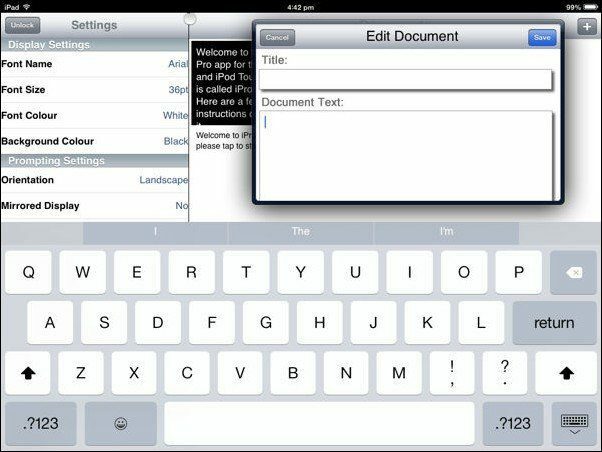
Kui rääkida viipa sätetest, on meil orientatsioonirežiim, kerimiskiirus, väline kuvapistik ja a Peegeldatud ekraan valik professionaalidele.
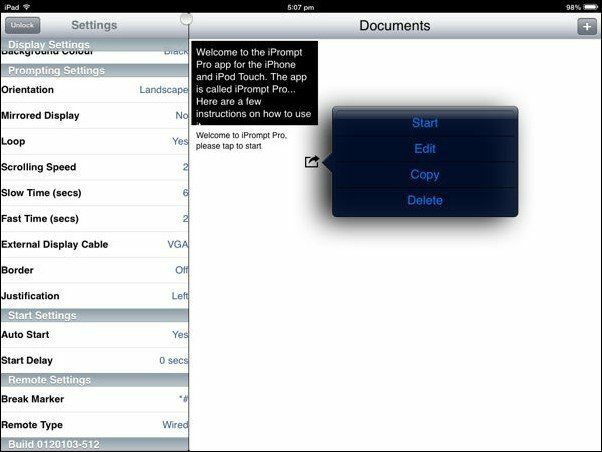
Puudutage valikut + paremas ülanurgas oleval nupul, kleepige paberilt või skriptilt tekst ja pange sellele pealkiri. Faili esitamise alustamiseks puudutage nuppu Jaga nuppu ja valige Alusta. Taasesitus hõlmab kogu ekraani ja saate peatamiseks ekraanil korra puudutada või valikute nägemiseks (ja väljumiseks) kaks korda puudutada.
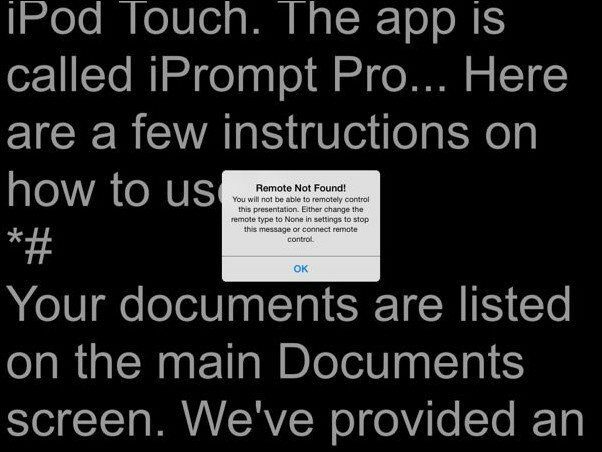
iPrompt Pro on tasuta rakendus, kuid peate läbi nägema teleprompteri kaugjuhtimispultide reklaami, mida rakenduse tegija müüb. Seal on ka viip, mis kinnitab, et te ei kasuta kaugjuhtimispulti iga kord, kui mängima hakkate. Sellest vabanemiseks muutke Kaugjuhtimispuldi tüüp seadetes Mitte ühtegi.
LCD4Video
LCD4Video on väga lihtne rakendus. Kõik, mida pead tegema, on kleepida oma skript ja puudutada Alusta nuppu, et alustada. Ülaosas asuval tööriistaribal saate muuta kerimiskiirust, teksti suurust ja käivitusviivitust. Kasuta Värskenda tüübi nupu kõrval Valmis nuppu, et kasutada peegeldamisrežiimi.
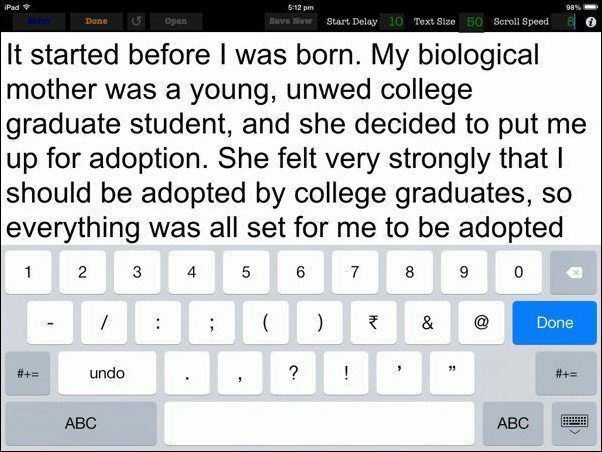
LCD4Video suurepärane asi on see, et saate teksti kerimise ajal redigeerida.
iPrompt Pro vs LCD4Video: mis sobib teile?
Nagu pealkiri viitab, on iPrompt Pro-l palju rohkem funktsioone ja see annab teile parema kontrolli taasesituse, sealhulgas fondi reguleerimise üle, samas kui LCD4Video mitte.
iPrompt Pro-l on ka suurepärane dokumendihaldus, nii et kui teil on rohkem kui paar dokumenti, on iPrompt Pro lihtne valik.
LCD4Video on mõeldud algajatele või inimestele, kes soovivad lihtsat rakendust üks või kaks korda kasutada.
Kuidas te Teleprompteri rakendusi kasutate?
Kas kasutate oma elus Teleprompteri rakendusi? Kuidas? Andke meile allolevates kommentaarides teada.
Ülemine pilt kaudu Shutterstock
Viimati uuendatud 03. veebruaril 2022
Ülaltoodud artikkel võib sisaldada sidusettevõtete linke, mis aitavad toetada Guiding Techi. See aga ei mõjuta meie toimetuslikku terviklikkust. Sisu jääb erapooletuks ja autentseks.



